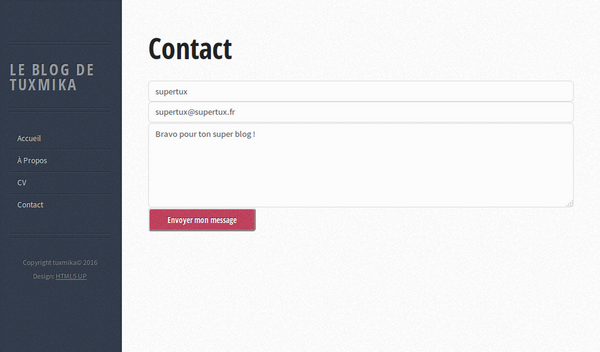-
Installer Bludit sur Debian Jessie
 Bludit est un outil de gestion de contenu écrit en PHP.
Bludit est un outil de gestion de contenu écrit en PHP.Bludit fonctionne sans base de données et va utiliser des fichiers textes au format JSON pour le stockage des informations.
Son créateur Diego Najar avait auparavant développé le CMS Nibbleblog.
Tutoriel réalisé sur Debian 8.5 Jessie avec Bludit 1.4.
Les prérequis pour Bludit sont un serveur Web supportant le PHP, PHP, et les modules PHP-mbstring ( libapache2-mod-php5 ) et PHP5-gd.
apt-get install apache2 php5 libapache2-mod-php5 php5-gd
( cliquer sur l'image pour l'agrandir )
On se place ensuite dans le répertoire /var/www/html
cd /var/www/html
On télécharge la dernière version de Bludit.
wget --no-check-certificate https://s3.amazonaws.com/bludit-s3/bludit-builds/bludit-1-4.zip
On décompresse l'archive et on la supprime une fois terminé.
unzip -q bludit-1-4.zip && rm -rf bludit-1-4.zip
( cliquer sur l'image pour l'agrandir )
On modifie les permissions.
chown -R www-data:www-data /var/www/html/bludit/bl-content
find /var/www/html/bludit -type f -exec chmod 664 {} \;
find /var/www/html/bludit -type d -exec chmod 775 {} \;
( cliquer sur l'image pour l'agrandir )
Nous allons ensuite créer un virtualhost pour un accéder à Bludit.
( cliquer sur l'image pour l'agrandir )
On active la configuration du virtualhost.
a2ensite bludit.conf
On active la réécriture d'adresses.
a2enmod rewrite
On redémarre apache.
service apache2 restart
On teste la configuration.
apachectl configtest
( cliquer sur l'image pour l'agrandir )
Depuis votre navigateur,vous pouvez maintenant accéder à Bludit.
http://[votre Bludit]/install.php
Il vous sera demandé de choisir votre langue, de renseigner le mot de passe pour le compte admin et une adresse mail.
Finaliser l'installation en cliquant sur "Installer"
Une fois terminé, vous pourrez supprimer le fichier install.php.
( cliquer en haut à droite pour l'agrandir )
L’accès à l'interface d'administration se fait via :
http://[votre Bludit]/admin
Renseigner le mot de passe associé au login admin qui a été configuré lors de l'installation.
Si vous avez oublié le mot de passe, vous pouvez demander un code d'accès par email.
L'adresse mail renseignée lors de l'installation vous sera demandée.
Il vous suffira ensuite de cliquer sur le lien de fourni dans le mail que vous allez recevoir.
( cliquer en haut à droite pour l'agrandir )
Le tableau de bord va vous permettre de configurer :
- Les paramètres généraux ( titre, slogan et description du site, les liens vers les réseaux sociaux...).
- Les paramètres avancés ( nombre d'articles par pages, URL du site, filtre des URL etc...).
- La langue et le fuseau horaire.
- L'activation / désactivation des plugins contenus dans le dossier bl-plugins ( plugins bludit ).
- L'activation / désactivation des thèmes contenus dans le dossier bl-themes ( thèmes bludit ).
- La configuration des utilisateurs ( possibilité de créer un utilisateur administrateur ou simplement rédacteur).
- La gestion des articles et des pages.
( cliquer en haut à droite pour l'agrandir )
Maintenant, je vais procéder à l'écriture de mon premier article qui sera accessible via la page d'accueil.
Pour cela, je me sers du plugin ckeditor.
Dans les paramètres avancés, vous pouvez planifier une date de publication de vos articles.
Pour cela, il suffit de sélectionner la date et l’heure dans le calendrier qui s’ouvre en pop-up.
( cliquer sur l'image pour l'agrandir )
( cliquer sur l'image pour l'agrandir )
Ici, la rédaction du contenu de ma page "A Propos".
( cliquer sur l'image pour l'agrandir )
( cliquer sur l'image pour l'agrandir )
La rédaction du contenu de ma page "CV".
( cliquer sur l'image pour l'agrandir )
( cliquer sur l'image pour l'agrandir )
La page contact..
( cliquer sur l'image pour l'agrandir )
( cliquer sur l'image pour l'agrandir )
Pour terminer, la page d'accueil avec le thème Skeleton.
( cliquer sur l'image pour l'agrandir )
Conclusion :
Bludit est un CMS léger avec une interface facile à prendre en main qui sera parfaitement adaptée pour des petits sites internet.
Tout comme Pluxml et ZwiiCMS, le fonctionnement de Bludit sans base de données permet de le rendre transportable sur un support externe comme une clé USB...
 Tags : agrandir, cliquer, bludit, image, php
Tags : agrandir, cliquer, bludit, image, php
-
Commentaires